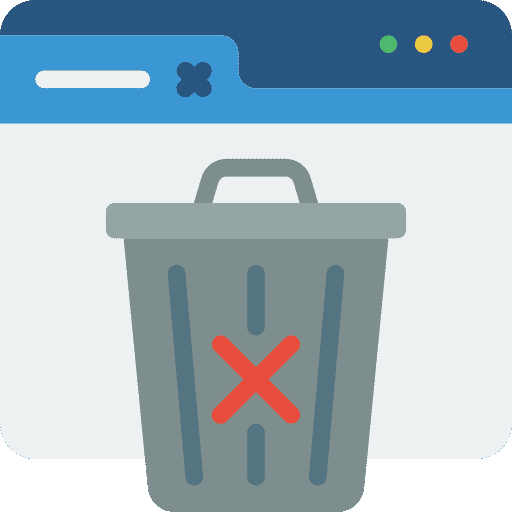Si ya no necesita ni utiliza aplicaciones en Windows, es una buena idea desinstalarlas de vez en cuando. Especialmente juegos y otros programas importantes. Esto ayuda para liberar espacio en disco y proporciona una experiencia más limpia en Windows 11.
Debido a la nueva apariencia minimalista y las nuevas características de Windows 11, muchas personas no tienen claro cómo se pueden eliminar las aplicaciones en Windows 11. Aunque parece similar a la forma en que se eliminaron las aplicaciones en Windows 10, hay una diferencia.
Este artículo le muestra cómo eliminar aplicaciones de Windows 5 de 11 formas.
Desinstalar programa en Windows 11
La forma más eficaz de desinstalar una aplicación es a través del menú Inicio. Haga clic en el menú Inicio y haga clic derecho en la aplicación que desea eliminar. Luego haga clic en "eliminar". Puedes hacer esto para la mayoría de las aplicaciones.
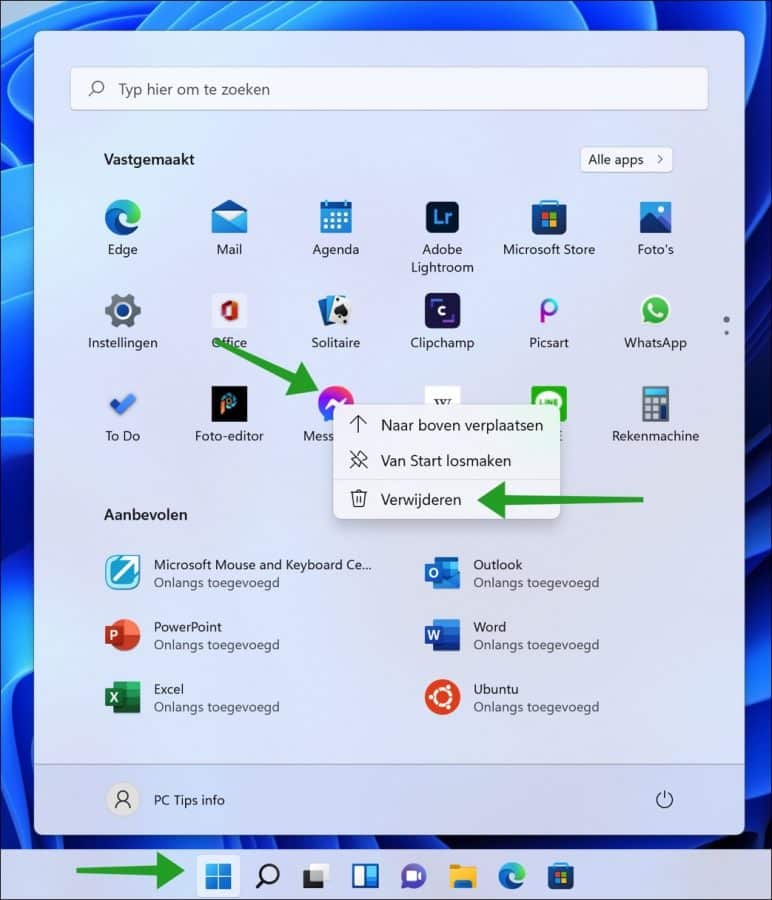
Desinstale el programa a través de Configuración
Haga clic derecho sobre él startmenu. Luego haga clic en Configuración en el menú. Haga clic en Aplicaciones a la izquierda. Luego haga clic en Aplicaciones y características.
Haga clic en los tres puntos verticales a la derecha del nombre de la aplicación. En el menú haga clic en “eliminar”. Ahora comenzará el proceso de desinstalación de la aplicación.
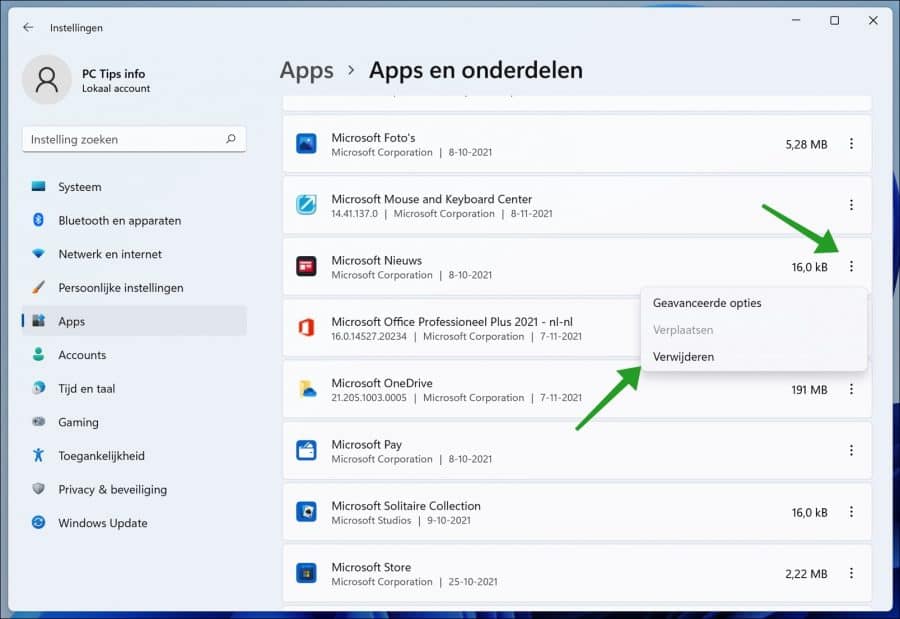
Desinstalar un programa a través del Panel de control
Este método de desinstalar una aplicación es más antiguo y conocido desde los inicios de Windows. Empiece por abrirlo Configuracionescherm. Haga clic en "Desinstalar un programa".
Si no ve esto, cambie la configuración "Ver por" en la parte superior derecha a "Categoría".
Haga clic en el programa que desea eliminar y luego haga clic en el botón "eliminar". El proceso de desinstalación comenzará ahora.
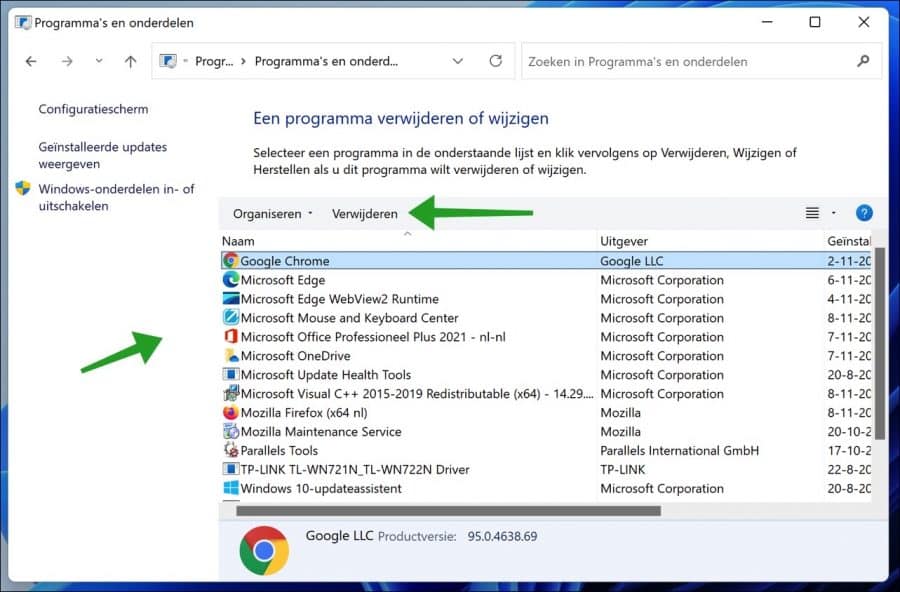
Desinstalar el programa mediante la búsqueda
Si busca un programa específico mediante "búsqueda", también puede eliminarlo inmediatamente después de la búsqueda. Haga clic en Buscar en la barra de tareas y busque la aplicación que desea desinstalar.
Luego haga clic derecho en el programa y haga clic en Desinstalar en el menú. El programa ahora será desinstalado.
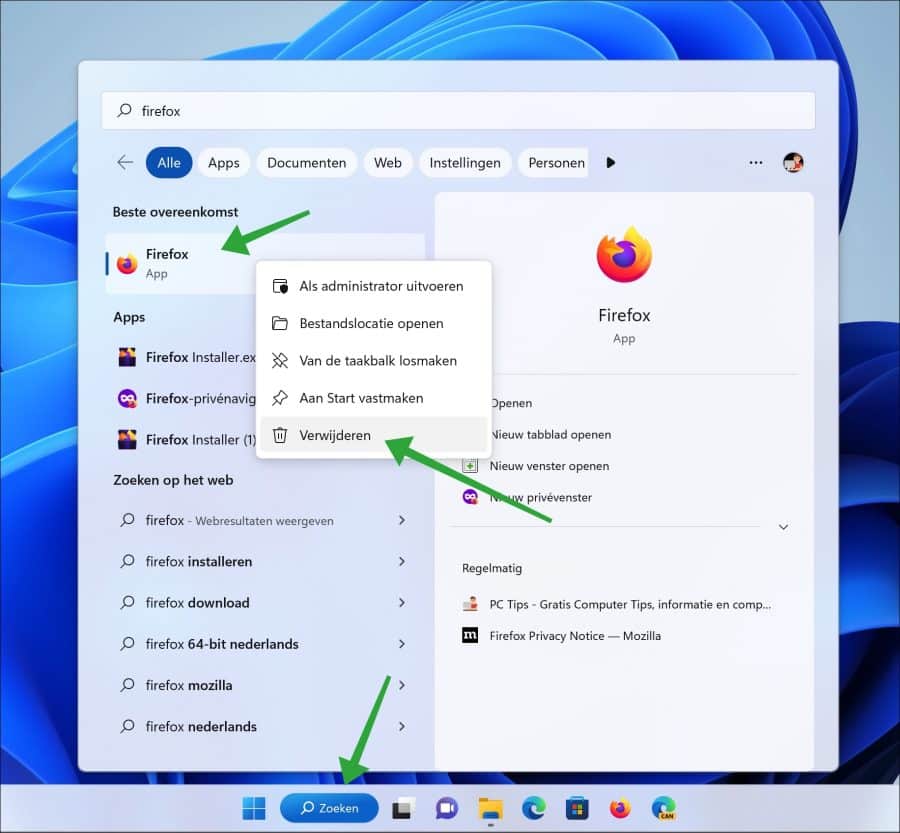
Desinstalar programas de Microsoft
Microsoft tiene algunos programas predeterminados en Windows 11 que no puede eliminar con los métodos anteriores. A este tipo de software lo llamamos "bloatware".
Lea esta guía nuevamente Eliminar bloatware en Windows 11. ¿Quieres para eliminar bloatware en Windows 10, lea esta guía.
Leer más:
- 14 consejos para el Explorador de Windows en Windows 11
- Cambiar código PIN o contraseña en Windows 11
- Instale Windows 11 en una PC no compatible
- ¿Limpiar el registro de Windows 11? ¡Así es como!
- 8 consejos para hacer Windows 11 más rápido
- Personaliza la barra de tareas en Windows 11.
- Copia de seguridad del sistema Windows 11.
espero que esto te ayude. ¡Gracias por leer!